[삼]
많은 텍스트가 포함 된 문서 내에서 특정 콘텐츠를 찾고있을 때, 찾고있는 것을 찾는 것이 어려울 수 있습니다. 운 좋게도 Google 문서 도구는 데스크톱 및 모바일에서 텍스트를 신속하게 검색 할 수있는 기능을 제공합니다.
데스크톱에서 Google 문서 도구에서 단어를 검색하십시오
텍스트 검색 이름에서 알 수 있듯이 문서 내에서 텍스트를 빠르게 찾을 수 있습니다. Google 문서 문서 도구는 한 단계 더 늘어나고 해당 텍스트를 다른 텍스트로 대체 할 수 있습니다. 기능을 찾아서 바꿉니다 ...에
관련된: Word에서 텍스트를 검색하는 방법
먼저 바탕 화면에서 브라우저를 시작한 다음 텍스트가있는 Google 문서 문서를 엽니 다. 단순히 텍스트를 검색하려면 Ctrl + F (Mac에서 Command + F)를 누르면 검색 상자가 창의 오른쪽 상단 모서리에 나타납니다.
검색 상자에서 검색 할 단어 나 구를 입력하십시오. 검색은 대소 문자를 구분하지 않습니다. 문서에 단어 나 구가 나타나는 횟수가 오른쪽에 표시됩니다.
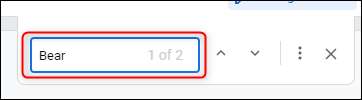
문서에 해당 단어의 인스턴스가 여러 인 경우 Google 문서 도구는 현재 문서에 나타나는 순서대로 현재 ON 인 인스턴스를 강조 표시합니다. ON 단어의 현재 인스턴스가 어두운 녹색으로 강조 표시되는 반면 단어의 다른 인스턴스가 녹색으로 강조 표시됩니다.
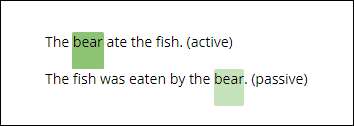
검색 상자의 오른쪽에있는 위쪽 또는 아래쪽 화살표를 클릭하여 문서에 단어 나 구를 나타나는 인스턴스를 탐색 할 수 있습니다.
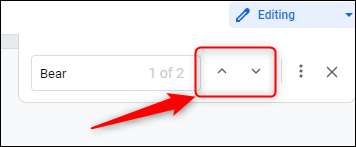
이제 단어를 다른 단어로 바꾸려면 찾기 및 바꾸기 도구를 열어야합니다. 편집하여 검색 상자 오른쪽에있는 3 개의 점을 클릭하면이 작업을 수행 할 수 있습니다. 검색 및 교체 또는 Ctrl + H (Mac에서 Command + H)를 누르면됩니다.
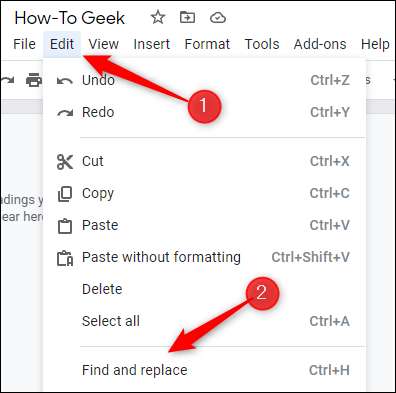
찾기 및 바꾸기 창에서 "찾기"옆에있는 텍스트 상자에 입력하여 찾으려는 단어를 검색 한 다음 "바꾸기"텍스트 상자에서 바꿀 단어를 입력하십시오.
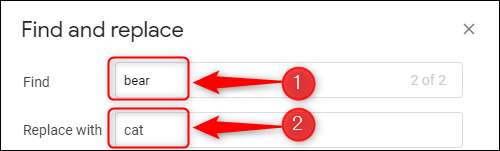
창 하단의 "모두 바꾸기"버튼을 클릭하여 문서의 모든 인스턴스를 대체 할 수 있습니다. 또는 "바꾸기"를 클릭하여 현재 선택된 단어를 바꿀 수 있습니다. "이전"또는 "다음"버튼을 클릭하여 Google 문서 도구에서 단어의 각 인스턴스간에 탐색 할 수 있습니다.
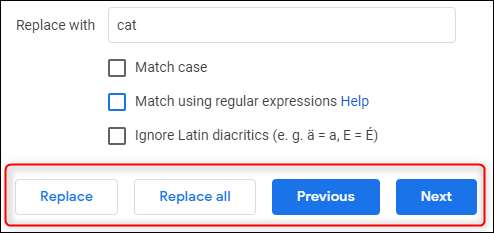
찾기에 몇 가지 옵션이 있으며 검색을 좁히려면 검색을 좁히십시오.
- 경기 케이스 : 이렇게하면 찾기 상자 대소 문자가 민감한 단어 나 구를 만듭니다. 예를 들어, 곰을 입력하면 곰의 인스턴스가 없습니다.
- 정규 표현식을 사용하여 일치 : 이렇게하면 검색의 정상적인 단어 나 문구 외에도 정규식을 사용할 수 있습니다.
- 라틴어 다이날리틱스 무시 : 이렇게하면 검색에서 라틴어 Diacritics를 무시합니다. 예를 들어, 이력서를 검색하면이 옵션을 선택하면 이력서가 계속 발견됩니다.
각 옵션 옆의 상자를 클릭하여 선택하십시오.

정규 표현식에 대한 참고 사항 (정규식)
정규식 , 종종 정규식이라고하는 문자, 숫자 및 특정 검색 쿼리를 나타내는 특수 문자의 일련의 문자입니다. 처음에는 단어를 입력 할 수있을 때 정규식을 사용하기 위해 지나치게 복잡해질 수 있지만 Regex는 새로운 세계 세계의 검색 기능을 엽니 다.
관련된: 실제로 정규식을 어떻게 사용합니까?
예를 들어, 정규식을 사용하여 특정 단어 나 구를 검색 할 수있을뿐만 아니라 수동 음성과 같은 문법 규칙을 검색 할 수도 있습니다. 예를 들어, 교사가 선생님이고 학생들이 수동 음성 대신 활성 음성을 사용하도록 원한다면이 정규식 패턴을 사용하여 문서에서 수동 음성의 모든 인스턴스를 검색 할 수 있습니다.
\ b (((ke) → (As (ar) | (w (ase | ere)) | (is) | (a (eer | m))) (+ (en | ed)) (\ s] | \.)
우리 문서에서는 수동적 인 목소리의 세 가지 사례가 있습니다.
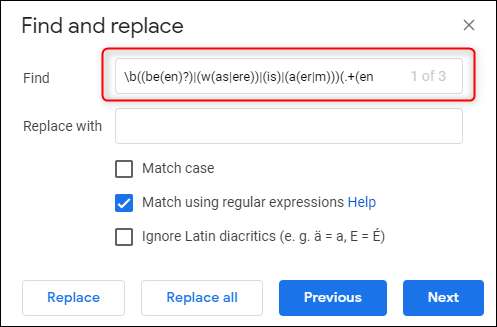
Google은 문서에서 수동 음성의 각 인스턴스를 강조 표시합니다.
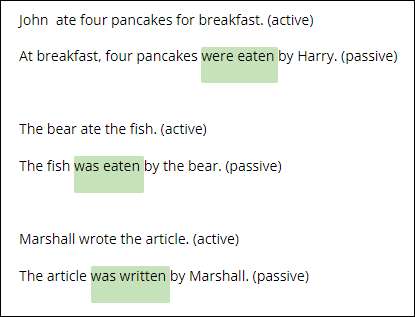
이 특정 정규식 패턴은 분명히 복잡하지만이 예제는 정규식의 기능을 강조하는 것입니다. 다른 정규식 패턴에 대해 더 자세히 알고 싶다면 간단한 Google 검색 정규식 치트 시트 "가치있는 결과를 얻을 것입니다.
관련된: Linux에서 정규 표현식 (regexes)을 사용하는 방법
Mobile에서 Google 문서 도구에서 텍스트를 검색하십시오
모바일 앱을 사용하여 Google 문서 도구에서 텍스트를 검색 할 수도 있습니다. iOS. 또는 기계적 인조 인간 ...에 유일한 단점은 regex 패턴을 사용하여 검색하는 것과 같은 모바일에서 데스크톱 버전에서 찾을 수있는 일부 기능입니다.
시작하려면 앱을 시작한 다음 텍스트 검색을 수행 할 문서를 누릅니다.
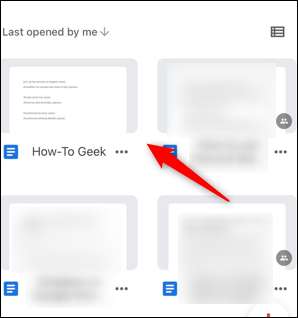
다음으로 화면의 오른쪽 상단 모서리에있는 3 개의 점을 탭합니다.
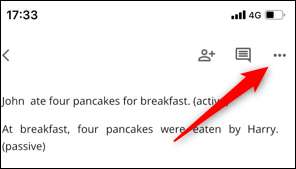
화면의 오른쪽에 나타나는 메뉴에서 "찾기 및 바꾸기"옵션을 누릅니다.
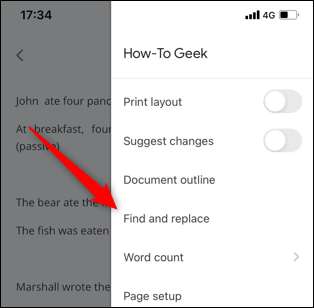
온 스크린 키보드를 사용하여 다음 화면 상단의 텍스트 상자에 검색어를 입력하십시오. 위쪽 또는 아래쪽 화살표를 사용하여 문서의 해당 단어의 각 인스턴스간에 탐색 할 수 있습니다.
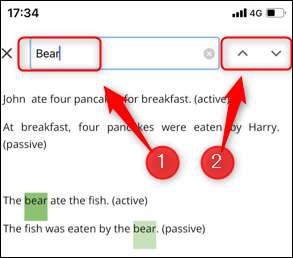
온 스크린 키보드 바로 바로 위에 바꾸기를 찾을 수 있습니다. 검색된 용어를 대체하려는 용어를 입력 한 다음 "바꾸기"를 눌러 현재 켜져있는 용어 인스턴스를 바꾸거나 문서의 해당 단어의 모든 인스턴스를 바꾸려면 "모두"를 탭합니다.
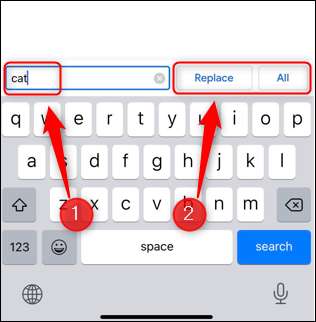
검색은 대소 문자를 구분하지는 않지만 특징이있는 바꾸기가 있습니다. 따라서 "곰"을 검색하고 그것을 "고양이"로 바꾸면 "고양이가 물고기를 먹었습니다."와 같은 것으로 끝날 것입니다. 결과는 항상 예상되는 것이 아니므로 모든 것을 다시 확인하십시오.
텍스트 검색 또는 찾기 및 바꾸기 기능을 사용하는 것은 Google 문서 도구에서 제공되는 기본 기능 응용 프로그램에 더 유창하게되기 위해 알아야 할 필요가 있습니다. 이러한 기본 기능을 유지하면 시간이 없을 때 마스터가 될 것입니다.
관련된: Google 문서 도구의 초급 가이드







